win7系统较之于xp系统的升级不仅是在许多大的功能上,在很多细节也得到了极大的提升,Aero Peek应用便是一个极富创意性的功能,受到了诸多用户的欢迎。
很多朋友表示这个功能虽好,但是缩略窗口过小,其实无法很好的看到其中的内容。
本节脚本小编为大家介绍下如何对Aero Peek应用进行调节,根据自己的需求调节窗口的大小。
虽说win7系统没有自带的调节功能,可以对该窗口进行调节,但是却可以通过修改注册表的方式去修改win7预览窗口的大小。
注意,修改注册表对于系统来说具有一定的风险,因此在操作的时候一定要格外谨慎!
首先,打开菜单,直接搜索“regedit.exe”或者同时按住Win+R快捷键调出运行窗口输入“regedit.exe”,点击回车打开注册表。
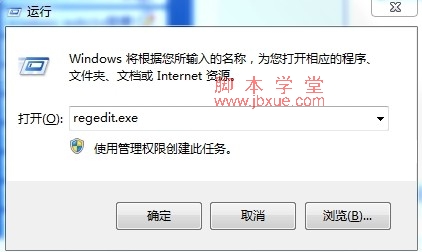
第二步:在注册表中依次找到HKEY_CURRENT_USERSoftwareMicrosoftWindowsCurrentVersionExplorerTaskband,然后在右侧的框内右键,选择“新建”-“DWORD(32-位)值”,命名为“MinThumbSizePx”。
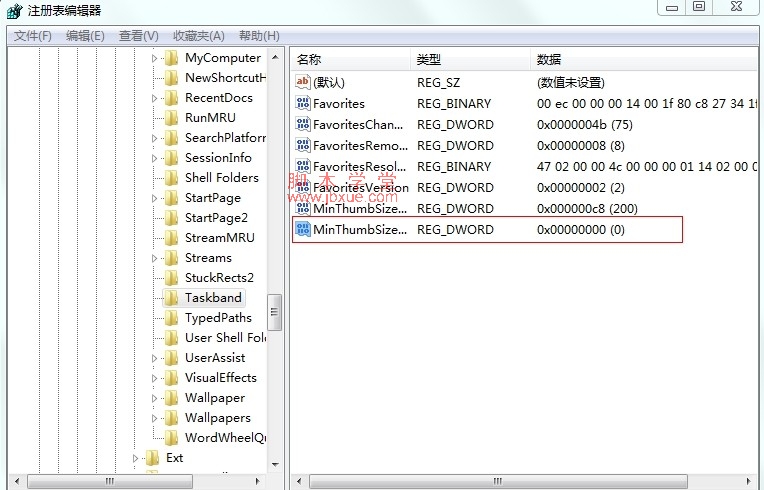
第三步:双击打开新建的“MinThumbSizePx”值,将“基数”调整为“十进制”,数值大小可以根据自己的需求填写。
系统默认的大小为230像素,小编填写400像素以便比较。
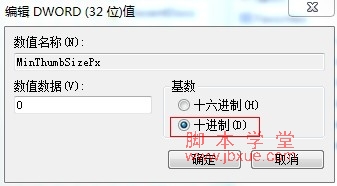
最后点击确定保存,然后重启电脑后可以看到效果。